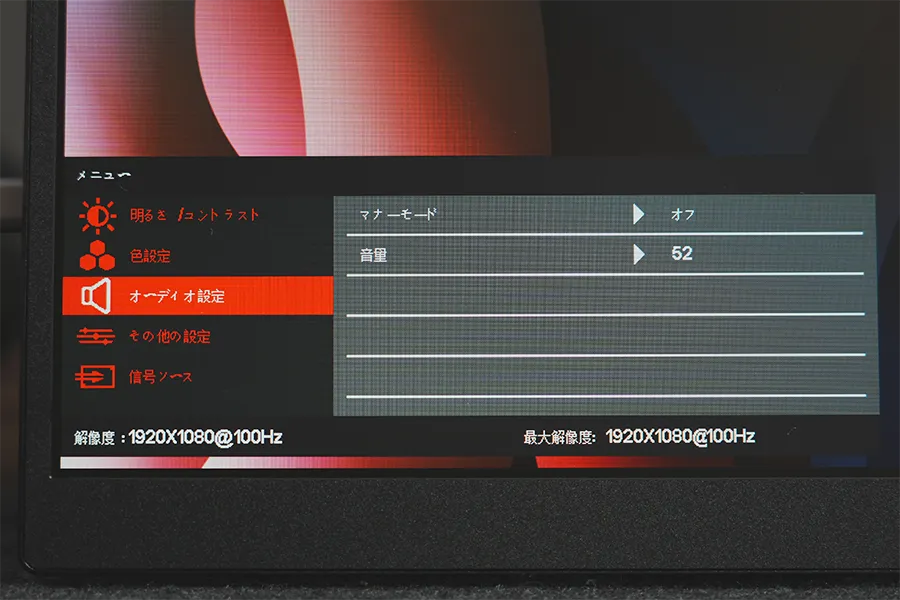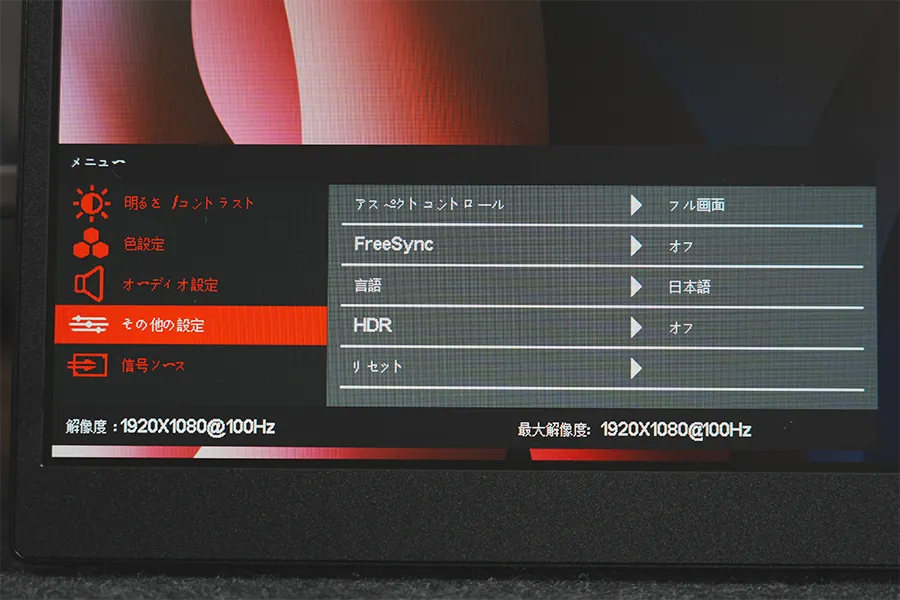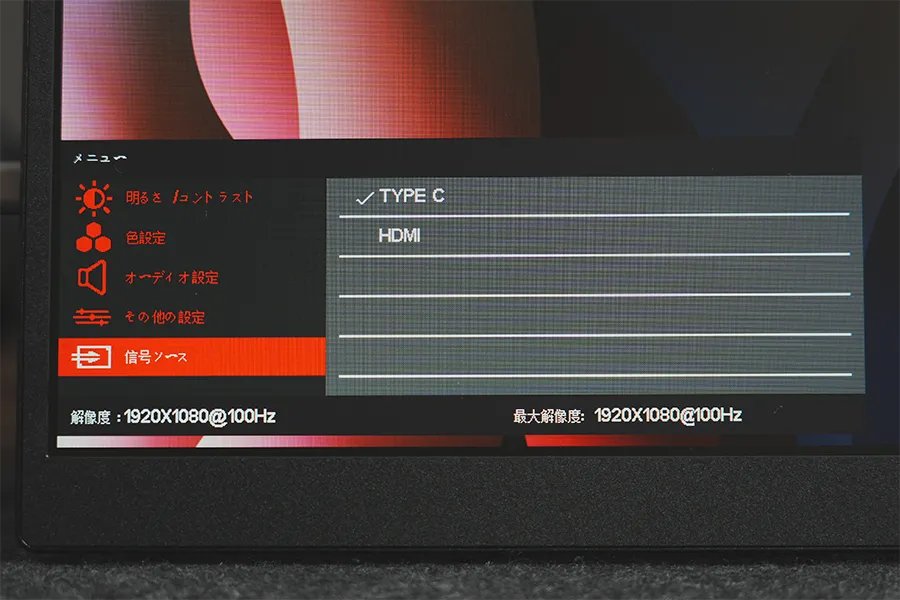【INVPM501】InnoViewモバイルモニター18.5 インチ レビュー|FHD IPSパネルの大画面モバイルモニター

※当記事内で紹介しているリンクは一部Amazonアソシエイトリンクがあります
この記事は、【INVPM501】InnoViewモバイルモニター18.5 インチのレビュー記事です。
モバイルモニター(ディスプレイ)の最大のメリットといえば、ノートパソコンにケーブルで接続するだけで、デュアルディスプレイ環境を簡単に構築できること。
デュアルディスプレイ環境だと、「作業する画面」「メールや資料等を確認する画面」と用途に分けてモニターを使い分け、外出先でもより効率的に作業ができます。
今回はこのモバイルモニターを紹介するわけですが、市場にあるモバイルモニターの多くは15インチ未満。今回紹介するInnoView モバイルモニターはなんと18.5インチの大モニターです。
本機は大画面ながら30,000円以下に価格が抑えられていて、懐事情にも優しいモバイルモニターです。
大画面モバイルモニターを「持ち運び用と自宅用」として兼用したい人はぜひ参考にしてください。
 こびぃ
こびぃスピーカーも搭載しているし、映像出力もUSB Type-Cかmini HDMIを選択できるから、FHDや色域などが許容できれば買いのモニターだったよ!
- 色域カバー率が高いsRGB120%
- IPSパネルで178°広視野
- リフレッシュレート100Hz
- VESAマウント 75×75対応でモニターアーム使用可
- 自宅と外出先で兼用できるサイズ
- 角度の自由度高い
- ボタン操作に柔軟性がない
- 持ち運び用に対応したケースサイズが少ない
InnoView モバイルモニター18.5 インチの基本情報
sRGB100%以上の120%のカバー率を誇るInnoView モバイルモニター15.8インチの「INVPM406」の特徴・スペックから見ていきます。※120%って初めてみたけど100%以上に色域をカバーできる・広いってことかな
特徴
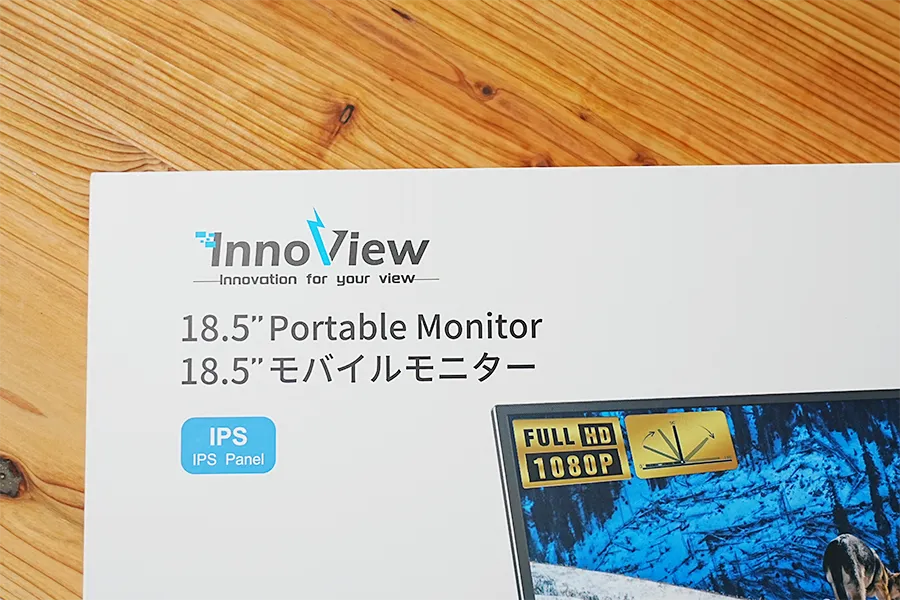
- 18.5インチでモバイルモニターとしては最大クラスのサイズ
- 端子はUSB-C×2・ミニHDMI×1
- フルHD1080P(1920×1080)
- IPSパネルで178°広視野
- 180°スタンド搭載で好みの角度にできる
- スピーカー内蔵で音は悪くない
- 色域カバー率120%sRGBで広色域
- リフレッシュレート100Hzでヌルサクで動く
- VESA75対応でアーム使用可
- モバイルモニターの中でも薄型タイプ
lnnoViewモニターというかモバイルモニターの中でも1番大きなサイズ帯がこの18.5インチです。
スピーカー内蔵型なので、本機とケーブルさえあれば、車内や旅行、お出かけ時にニンテンドースイッチでゲームしたり映画や動画を大画面で楽しめます。
モバイルモニターとして必要なスペックは備えており、なおかつ色域が広くリフレッシュレートも100Hzありヌルヌル動くので、ビジネス以外にも趣味などにも使いやすいモニターと言えます。
端子がミニHDMIとUSB-Cを使い分けることができるため、状況に応じてモニターへ投影しやすいのも特徴の1つ。
 こびぃ
こびぃVESA対応している珍しいタイプ。とにかくいろんな用途で使用することができるマルチな活躍が期待できるモニターなんだ。
スペック
| 項目 | 詳細 |
|---|---|
| ディスプレイサイズ | 18.5インチ |
| アスペクト比 | 16:9 |
| 液晶パネル | IPS |
| 解像度 | フルHD1080P 1920 x 1080 |
| 入出力端子 | USB-C×2 mini HDMI×1 3.5mmオーディオジャック×1 |
| 輝度 | 250 cd/m² |
| 水平視野角 | 178° |
| リフレッシュレート | 100Hz |
| サウンド出力 | スピーカー搭載 3.5mmオーディオジャック搭載 |
| 端子 | Type-C×2 miniHDMI×1 |
| サイズ | 42.8×25.3×0.14 cm |
| 重量 | 1,228g |
| 価格 | 約25,999円 |
InnoView モバイルモニター18.5 インチ 開封レビュー
Amazonで見る限り18.5インチモニターでは最高クラスのスペックと使いやすさを誇るであろう¥InnoView モバイルモニター18.5インチをレビューしていきます。
パッケージ/付属品

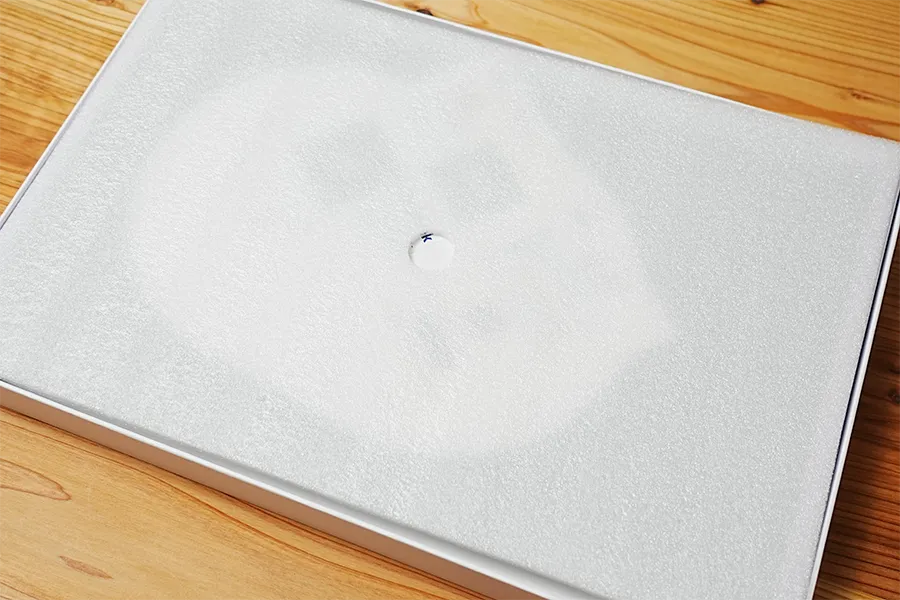

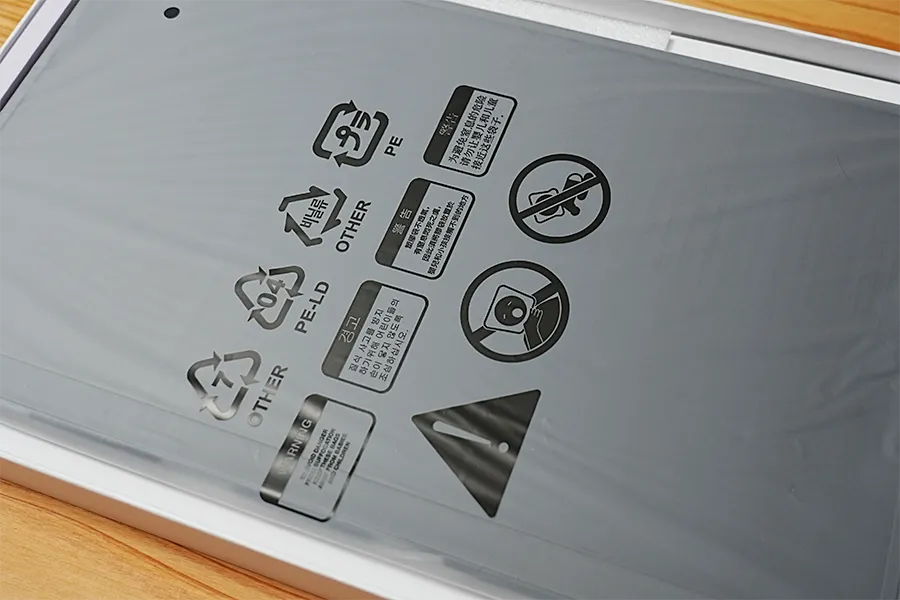

薄型厚紙ベースのパッケージで、モニターとなると気になる梱包も問題なし。上下に緩衝材で本体が動じないように固定してくれているので安心です。
もし配達員の荷物ぶん投げスキルが高くても耐えれそうなくらいしっかりしてる。

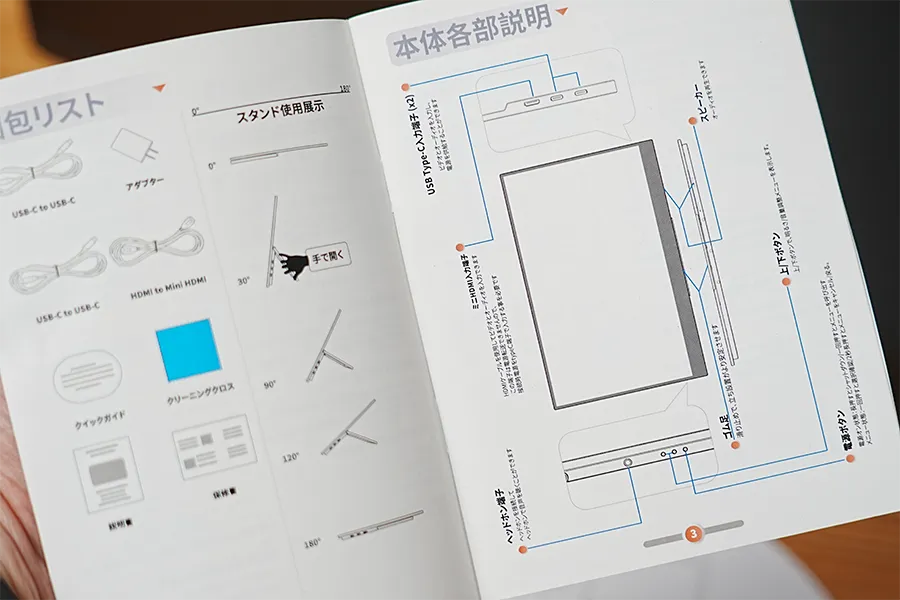

取り扱い説明書は日本語対応。
ケーブルは3種類入っていて、さらにモニターへ給電するための充電器も入っているので、別途なにか購入必須ではないので安心して大丈夫。
開封後すぐにニンテンドースイッチなどのゲーム機やMacBook Air/Proのようなデバイスに接続して使用できる。
- InnoView モバイルモニター18.5インチ本体×1
- 充電器×1
- ケーブル3種(USB-C to USB-C×2・HDMI to miniHDMI×1)
- 日本語取扱説明書
- クイックガイド
- クリーニングクロス
- 保証書
上左右のベゼルが薄いスタイリッシュなデザイン
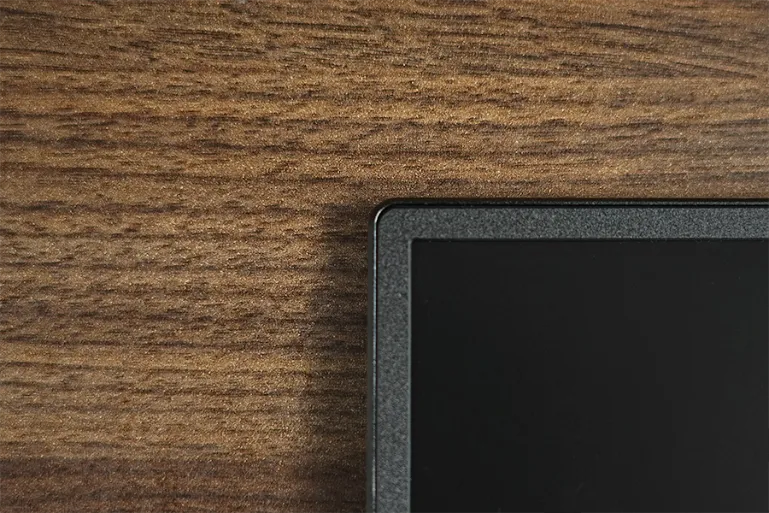


前回レビューしたInnoView モバイルモニター15.8 インチに付属していたような専用ケース兼スタンドはついていないタイプ。
なので持ち運ぶときはできれば別途ケースを用意したほうがいいですね。ボクはサンワサプライ製を購入(あとで紹介)
上左右のベゼルが薄く昔のモバイルモニターに感じたような野暮ったさは一切なくスタイリッシュ。

18.5インチはやっぱりでかい!ボクのM2 Pro MacBook Pro 14インチと比較してもサイズが全然違うことがわかる。
並べてみるとどっちがサブモニターなんだ?状態。これは接続するのが楽しみでしょうがないぞぉお。
ゴム足で設置時は安定する

InnoView モバイルモニター15.8 インチは、本体を収納するケース兼スタンドのおかげで滑らなかったが、本機は本体のみなので、モニターに直接ゴム足がついていてこれで設置時の安定を図る設計。

実際に使ってみた感じは、普通に使う分(多少の揺れなど)には不安要素を感じないくらいの安定力がある。
インターフェイス

入出力端子はUSB-C×2+mini HDMI×1の合計3ポートで、USB-AもHDMIもないタイプのモバイルモニター。

逆側は設定関連のボタンがついている。
インターフェイスに関しては、あとの接続方法にてわかりやすく紹介します。
スタンドはボディ一体型で180°展開できる


スタンド形状は平らになる180°まで調整可能でフリー調整が使いやすい。デスクの高さ・用途に応じて変幻自由に角度を調整可能です。
モバイルモニターに欲しい!って思う要素なのでこれは便利っ!
角度を変更する時は、背面のスタンド部を持つだけなので、シームレスに角度を変更できる。ゆえに、角度調整は面倒じゃないです。
ノートパソコン作業用サブモニターやゲームのプレイ画面、動画視聴時などは30°前後で使用する人が圧倒的に多いのですが、この角度も安定感は抜群。
持ち運び時は別途ケースを用意することを推奨

さっきも書いたように本機は持ち運び用のケースが同梱されていないため、持ち運び時は別途ケースが必要。
とはいえ、18.5インチ用のケースなんてほとんどの人が持っていないし、そもそも売ってるの?って。特にモニターの奥行きと横幅が42.8×25.3cmはありそうにない。
こう思いながらAmazonを徘徊して探しました。やっぱり、純粋な18.5インチのケースってやっぱりなかったのですが、マルチタイプで見つけました。
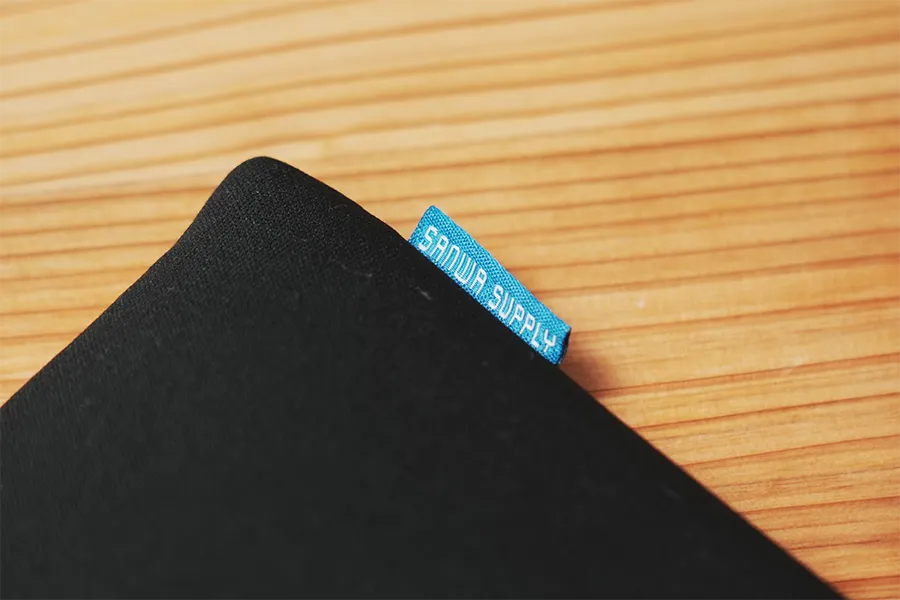

17.3インチのノートPC対応と表記されていますが、18.5インチのモニターも十分収納できました。

ただ想像よりは分厚さがなかっので、同じケースを買うとなってもあくまでも保険的な立ち位置で考えてたほうがよさそう。
クッション性をそこまで感じないので、持ち運びぶ時はできればバッグの中に収納したほうが良いですね。
モニター収納時はスタンド立てかけでOK

バッグに収納して持ち運んだり、書棚の隙間にスッと収納したり、縦置きノートパソコンスタンドのような場所にノートPCと一緒に収納もできます。
サイズ/重量


薄い場所で0.68cm

ディスプレイサイズは18.5インチ。本体サイズは、約42.8×25.3×0.14 cm です。思った以上に薄型なので、かさばらないのが嬉しいポイント。
分厚いのは2cm以上とかありますからね。

重量は約1228gと、サッと持ち運ぶような重さではなく、気合いそこそこいれて持ち運ぶ必要あり。
MacBook Airと一緒に持ち運ぶなら、MacBook Airを2台持ち運ぶような感覚に近いと思います。
普段はiPadのSidecarメインでデュアル構築するなら、iPad Pro 12. 9インチでも約680gで、InnoView モバイルモニター18.5よりiPadを使うほうが軽い。
ただ、ディスプレイサイズを最優先したいならiPad<モバイルモニターなのは間違いないです。
- サイズ:約42.8×25.3×0.14 cm
- 重量:約1228g
※同社の【INVPM406】モバイルモニター15.8 インチなら780gでそこそこディスプレイが大きいかつ軽さを求めるならこっちのほうがおすすめ↓
InnoView モバイルモニター18.5 インチを使ってみた
InnoView モバイルモニター18.5 インチの「接続方法」や「モニターの美しさ」を確認していきます。
順に見ていきます。
接続方法


基本的な使い方
- 本機のmini HDMIと接続デバイスのmini HDMIもしくはHDMIと接続する
- 本機のUSB Type-Cからバスパワーもしくは付属の充電器を使用して給電する
もしくは
- USB Type-Cケーブル一本でInnoView モバイルモニターとノートPCと接続する
※外部出力できるデバイスはノートPC以外にもゲーム機(ニンテンドースイッチ/PS4・5/Xbox など)も可能
こんな感じで誰でも簡単にモニター出力できる。
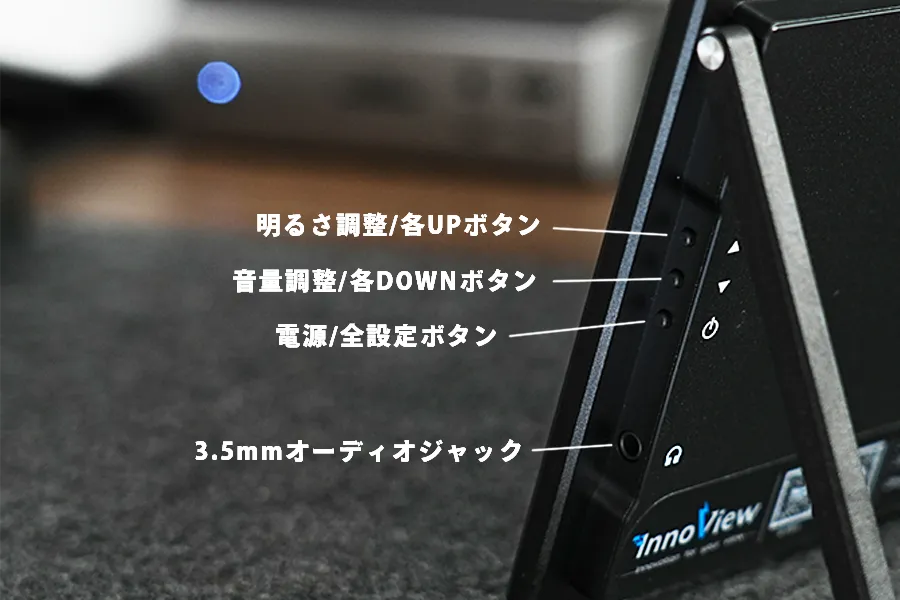
逆の側面は、3.5mmオーディオジャックと電源ボタン、さらに明るさ/音量調整、設定ボタンが設置されている。
1つずつサクッと見ていく。
3.5mmオーディオジャック


本機はスピーカー内蔵型で、オーディオ品質も「とってつけた」みたいなレベルではなく、音にこだわりなければ快適に聞けるスピーカー。
「もっと音質にこだわりたい人」や設置環境次第では「スピーカーで聞けない人」もいるはず。このような方にはこのオーディオジャックを通して、ヘッドホンなりイヤホンを接続できるようになってる。
 こびぃ
こびぃ内蔵スピーカーより、ヘッドホンやイヤホンを介して聞くと、音場や音の粒感が増してより臨場感を楽しめるよ!(使用するオーディオ機器による)
電源ボタン

電源ボタンは長押しと普通押しで使い分けが必要なので以下にまとめる。
- 電源オン:長押すとシャットダウン/一回押すとメニューを呼び出し
- メニュー状態:一回押すと選択確認/2秒長押しでメニューキャンセル/戻る
設定ボタン
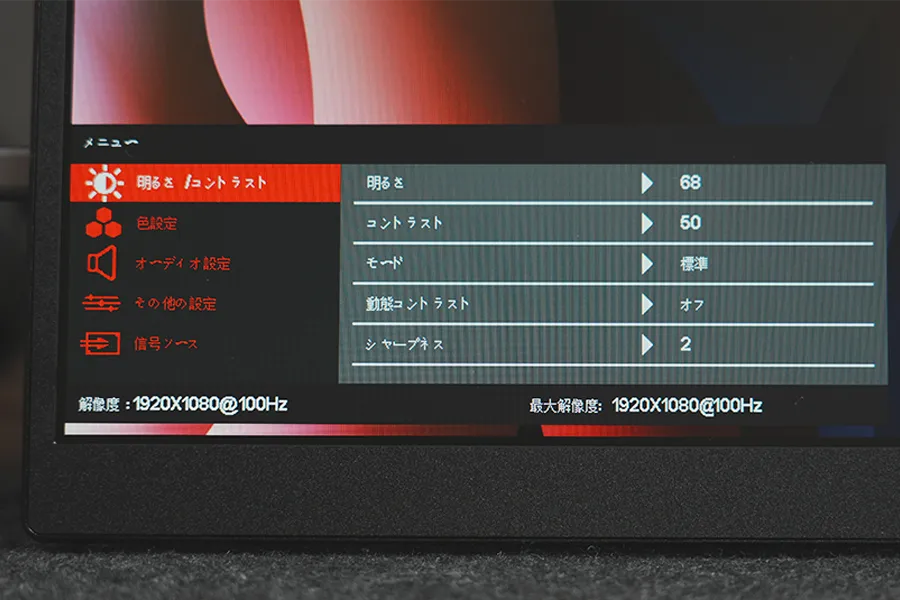
デュアル以上のモニター環境を構築
デュアル構築

InnoView モバイルモニター18.5 インチを普通に使う形がこれ。これだけでもMacBookのみで作業してた人は感動すること間違いなし。
なんどもアプリやタブを切り替えしてたのが一気に減って、作業がラクになるので、ストレスすら減ります。
トリプル構築

前者は、大画面外部ディスプレイとInnoView モバイルモニター18.5 インチを使っての3枚だし。これはこれで使う人いなそうだけど、こんなこともできるってことで残しておく。

で、こっちはMacBookとInnoView モバイルモニター18.5 インチと別のモバイルモニターでトリプルディスプレイ環境を構築。
モバイルモニターをそもそも2枚同時に必要なら、JAPANNEXT:Tri-Screen 10.1インチのようなモニターを買えばいいと思います。
ですが、後からもう一つモニターほしいなぁ。ってなる人はこのスタイルになるとおもう。これも本来の3枚出しとなんら変わらず使えるので、これからモニター追加で試したい人はぜひ。
ちなみに画像に写ってるもう一つのモニターは同社の15.8 インチを使用。
おまけ(クアッド)

モノ好きな人は挑戦するのもありで、M2 Pro MacBook Proでもクアッドディスプレイ環境が作れます。(本来はトリプルまで)
これはiPadを使用した方法で、興味があればこちらのレビューの中に方法が書いてるので参考にしてください。
 こびぃ
こびぃ1世代前とかの古いiPadが眠ってるよって方は、iPadを有効活用できるよ!
標準は赤みが強いので調整必須
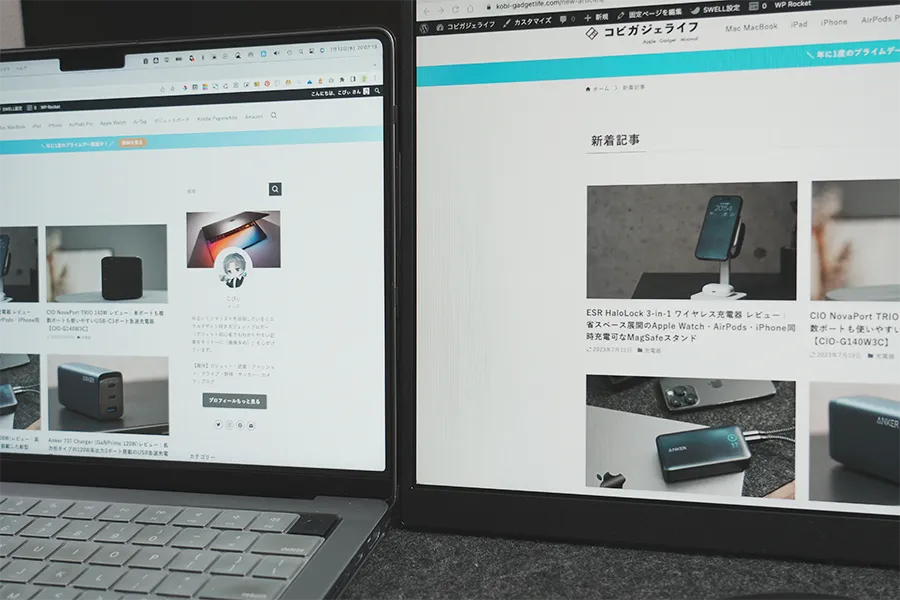
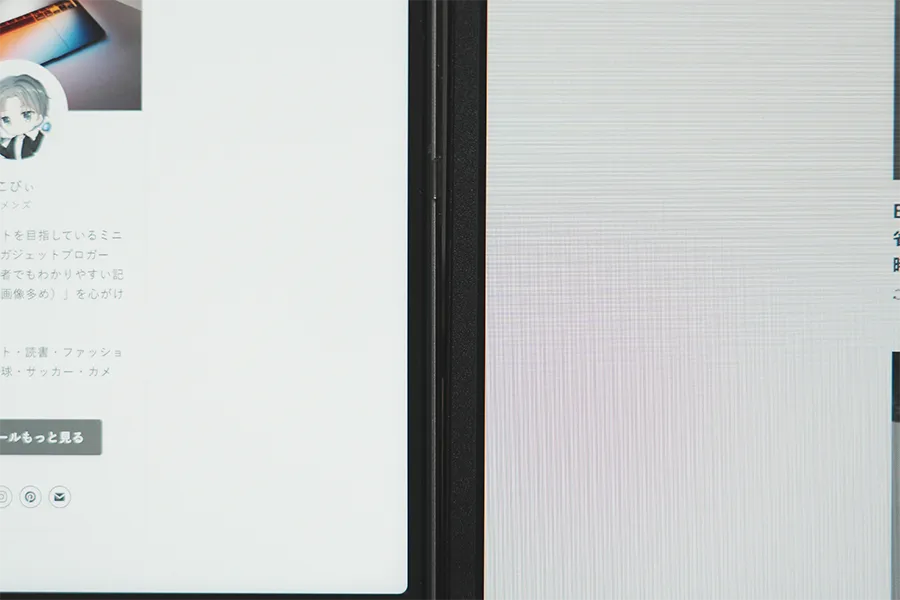
USB Type-C同士でMacBook Proと接続した状態。標準では赤色と黄色が強めに出ていました。
ちなみにパネルのムラ=均一性も合わせて確認しましたが、気になるほどの色ムラはなし。
ホワイト〜明るいレグレー一面でチェックすると、よく出る症状のIPSグローが出ていたので若干パネル四隅が暗く感じました。
 こびぃ
こびぃ普通に使う分には全く気にならないから大丈夫だね。そもそも殆どのモニターに起きる現象だから特別問題はなし。
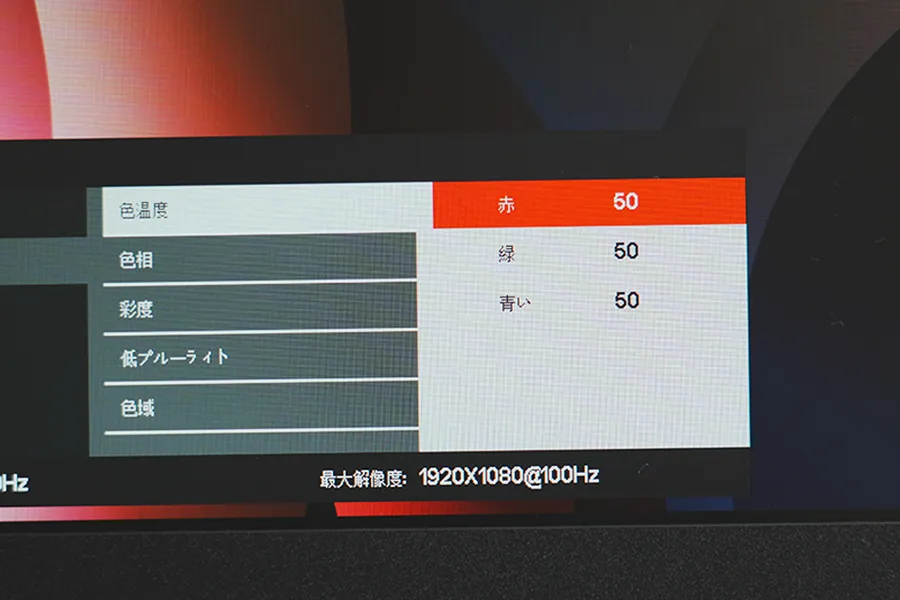
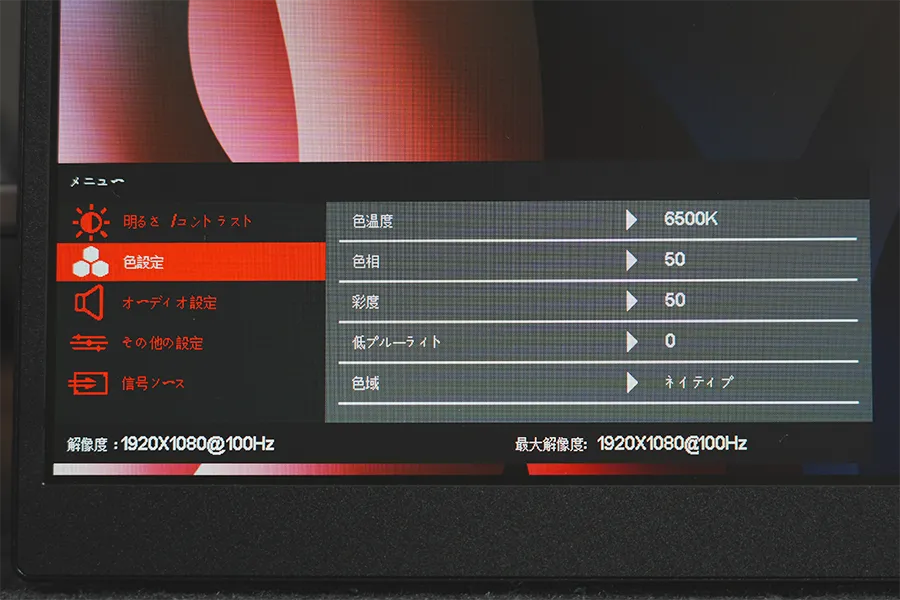
自分は赤を48、緑を48で手動調整を行って、色相なんかはいじらずでいけます。
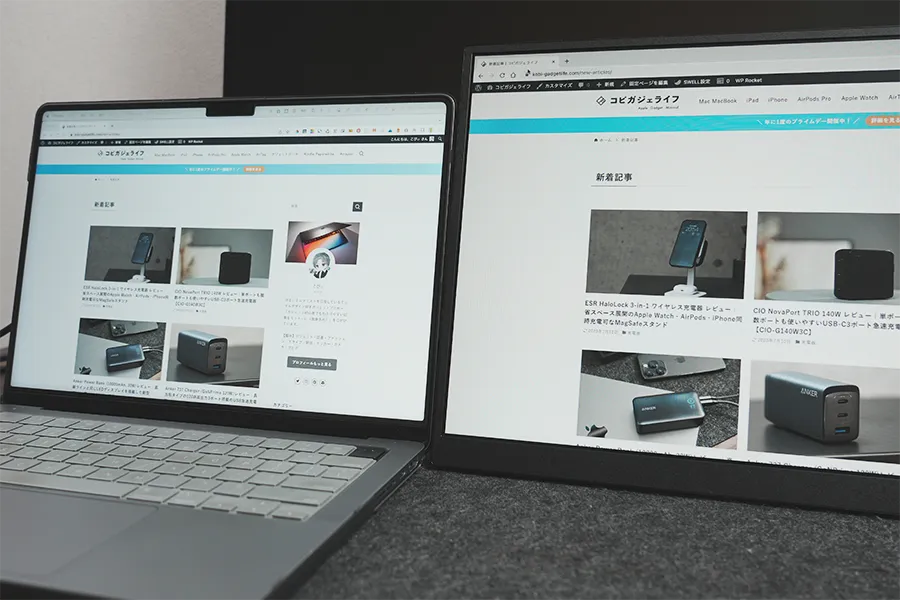

カメラで撮影した画像越しでも赤みが抑えられていることがわかります。※MacBook Pro側はキャリブレーションツールで調整しています。
本モニターは色域カバー率が高いsRGB120%
本格的なクリエイターやゲーミングモニターを使用する人は、重要な指標となる色域カバーりつ。
本モニターは、公称では一般的な指揮機の規格sRGBが公称120%でした。ボクは100%までのモニターしか使ったことがないのですが、120%ってすごいですね。
色域率が高いモニターはIPSパネルとの相性も良いので、普段使いからクエリエイティブな用途までカバーできまます。
IPSパネルで178°の広視野を確保
M2 Pro MacBook Proと比較
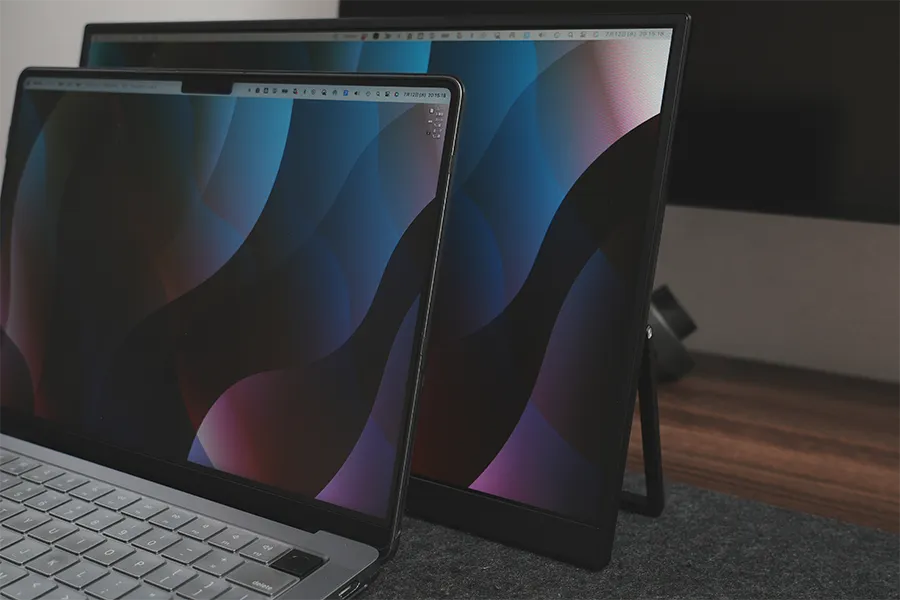


MacBook Proと変わらないくらい視野角は広く、写真ではわかりにくいかもですが、角度がズレても色の変化は少なく優秀です。
フルHDなので若干物足りなさはあり
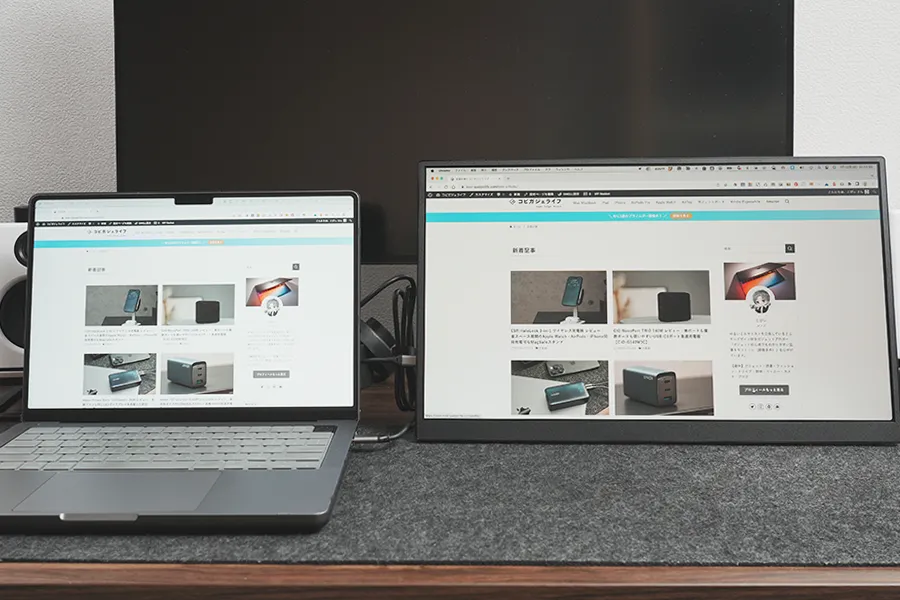
モニター自体は18.5インチと大型サイズですが、解像度がFHD(1920×1080)止まりなので、横のMacBook Proと比較しても、表示領域が小さいことがわかります。

ボクは普段DELL U3223QEを使っているのですが、同じように4K以上の大型モニターで作業をしている人はやや物足りなさを感じるでしょう。
まぁ「モバイル」モニターですし、コストが安い分ここは妥協する部分なんでしょうけど。
映像は100Hzどおりヌルサクで動く
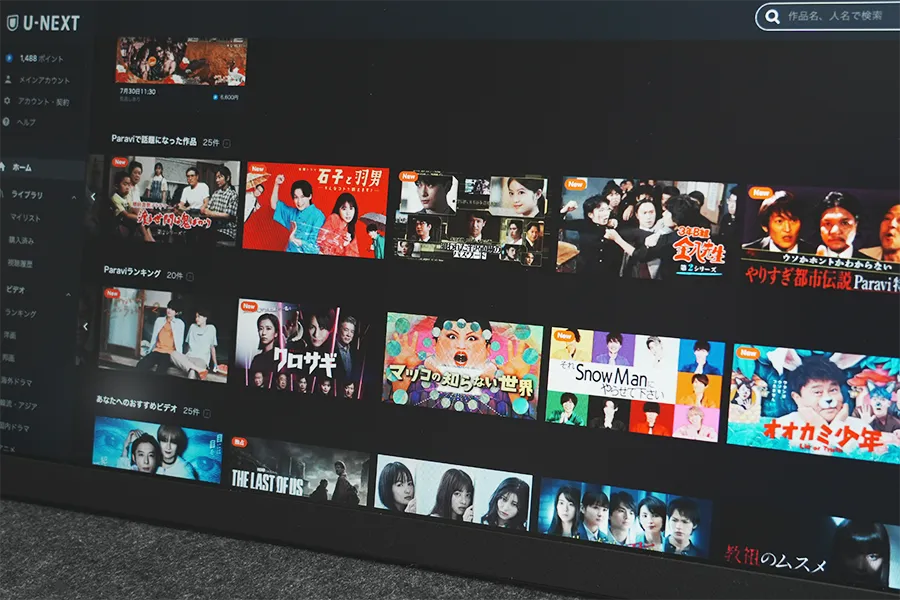
映像は外付けハブを介して4K60Hzで外部ディスプレイに出力したときと比較すると、違いが一瞬でわかるほどヌルサク。
公称値100Hzは嘘偽りなさそう。ちゃんと体感できるので、ゲーム・動画視聴をする人は満足行くリフレッシュレートを誇ります。
ニンテンドースイッチなどのゲーム機も接続可能

今テレビが使えない状況、ゲームができない。家族で住んでいるとゲームしたいタイミングでTVモニターが空いてなかったりしますよね。
ですが、InnoView モバイルモニター18.5 インチが1つアレば解決です。
モニターにゲーム機を接続して、電源を入れるだけで簡単に18.5インチの大画面でゲームを楽しめるし、なんか特別感があっていつも以上に楽しめたりします。
スピーカーはそこまで悪くない

モバイルモニターのスピーカーに限らず、モニター(ディスプレイ)類のスピーカーって詰まってる感じがしたりそもそも非力なものが多く、臨場感や迫力に欠けるのがスタンダードです。
InnoView モバイルモニター18.5 インも感動するような音質ではないものの、「これは聞けない!!」みたいな粗悪品ではないので、こだわりなく使うなら十分許容できる音質です。
特にここがすごい!って褒めれるようなポイントは少ないけども、逆に悪目立ちするような部分もない。
VESAマウントでアーム取り付け可


InnoView モバイルモニター18.5 インチは、VESA 75×75mmに対応していて、壁掛けやAmazonベーシックのようなモニターアームに取り付けて浮かせることができます。
InnoView モバイルモニター18.5 インチの気になった点
約2週間使ってみてInnoView モバイルモニター18.5 インチの気になった点をいくつか上げます。
- ボタン操作が厳しい
- 4Kに慣れていると物足りなさがある
大半のモニターがこれに該当するのですが、ボタン操作がなかなか厳しい。
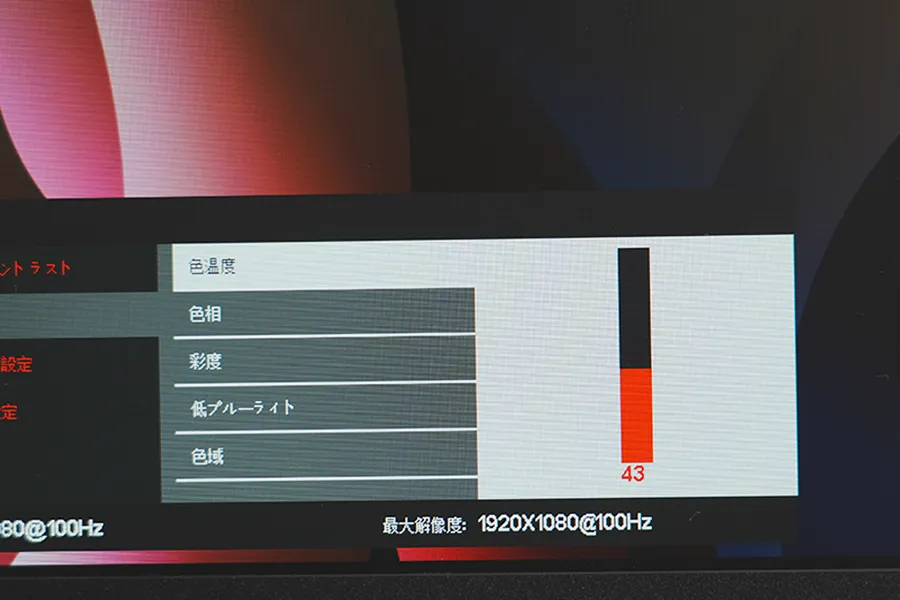
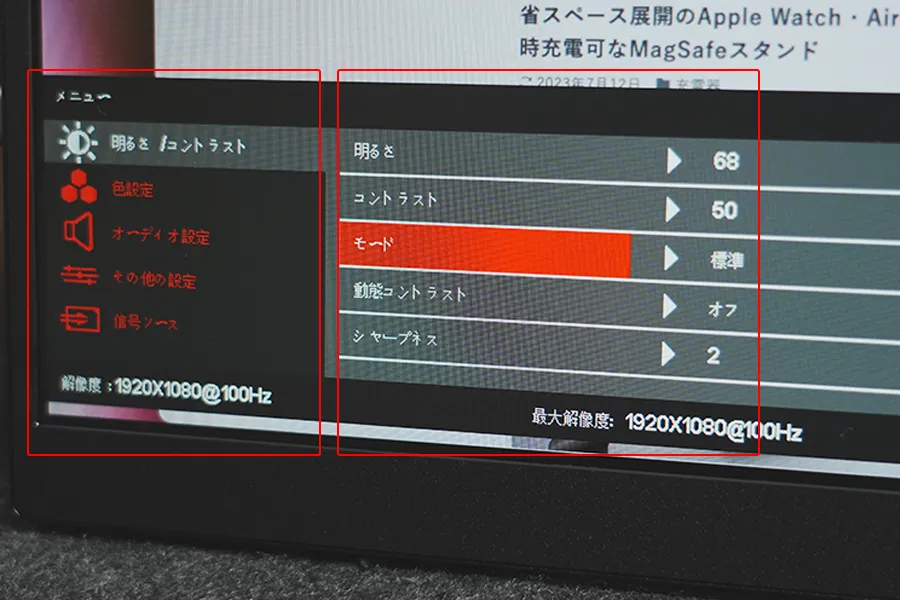
1度最初から操作する二度手間あり
特にこの2点「設定画面を手動で消せない」「メニューの右から左へ移動できない」は設定時に、ストレス感じるポイントでした。
モニターの細かな設定って初期だけ行うことが多いと思いますが、その初期って操作に全く慣れてないので、ようやく慣れてきたことに設定がおわっちゃいます。
このへんがもう少しシームレスに操作できればよかったなぁと。
あと、普段高画質モニターで作業している人は、自宅で使うとなると物足りさは否めません。
このような人はあくまでもサブ的なモニター、外出時用のモニターと考えておいた方がいいですし、わかった上で使用するなら満足できます。
InnoView モバイルモニター18.5 インチレビュー【まとめ】
- 色域カバー率が高いsRGB120%
- IPSパネルで178°広視野
- リフレッシュレート100Hz
- VESAマウント 75×75対応でモニターアーム使用可
- 自宅と外出先で兼用できるサイズ
- 角度の自由度高い
- ボタン操作に柔軟性がない
- 持ち運び用に対応したケースサイズが少ない
割引やクーポンがなくても、このスペックを20,000円台で購入できるとは本当に良い時代になったものです。
これまで、小さな画面で作業してて不便に感じてた人や、デュアルモニターを構築してみたかったけどどれがいいかわかないって人にこそ本モニターおすすめできるので、ぜひ参考にしてください!ではまた!
少し小さいサイズがいいなら15.8インチのInnoView モバイルモニターがおすすめ↓